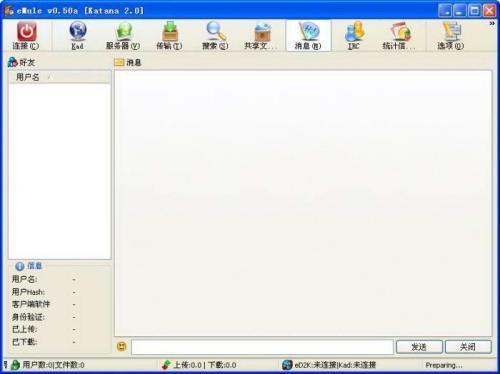eMule如何设置Windows XP防火墙
03-10
WindowsXP SP2(或更高版本):
Windows会在eMule(电骡)首次运行的时候询问是否保持阻止eMule。这时只要点击【解除阻止】即可。
请注意,只有是管理员用户的时候才能选择【解除阻止】,而此时eMule选项中“以非特权身份用户运行eMule”的功能也得关闭(默认情况下即为关闭)。
WindowsXP SP1(或更低版本):
启动eMule,进入连接选项。在选好想使用的端口后点击【打开WinXP SP1防火墙的端口】。万事如意的话,eMule会搞定这些端口。建议再点击【测试端口】来确认所有端口都开放畅通。
若eMule无法自动打开这些端口,可以选择手动打开或者关闭防火墙。
以下是手动打开这些端口的详细指南:
1.打开eMule。
2.点选【选项】>【连接】。
3.记下TCP客户端口号 (默认 4662)。
4.也记下UDP端口号 (默认 4672)。
5.关闭eMule、断开网络连接。
6.在Windows XP里点击打开【开始】菜单,然后单击【网上邻居】。
7.在【网络任务】下,单击查看【网络连接】。(或者,右键单击桌面上的【网上邻居】,然后单击【属性】。)
8.右键单击用于互联网的连接,然后单击【属性】。
9.单击【高级】选项卡,然后单击【设置】。
10.注意:如果【设置】按钮不可用,则此连接上未启用Windows防火墙,您无需打开任何端口(因为它们已经全部打开)。
11.单击【添加】打开新端口。
12.在【说明】框中,键入一个名称,例如“eMule:TCP接入”。
13.在“您的网络上提供此服务的计算机名或 IP 地址”框中,键入 127.0.0.1。
14.注意:您可以指定内部计算机的IP地址。但通常情况下,请使用127.0.0.1。
15.在“外部端口”和“内部端口”,键入在#3记下的端口号。
16.单击【TCP】,然后单击【确定】。
17.再单击【添加】打开新端口。
18.这次改起一个UDP的名字,例如“eMule:UDP接入”
19.见#12
20.现在在“外部端口”和“内部端口”框中输入#4中记下的端口号。
21.单击【UDP】,然后单击【确定】。
一旦更改了客户端口就要重新设置以上这些防火墙规则。